Systemwalker Desktop Keeper の資料採取ツールは、Systemwalker Desktop Keeperで発生した問題を調査するために、必要な資料を集めて1つのファイルに圧縮するツールです。富士通技術員から資料採取を指示された場合に、本ツールを使用することによって、効率よく資料を集めることができます。
ツールは、富士通技術者に指示された場合だけ使用してください。
本ツールで採取できる調査用資料は、以下のとおりです。
ワトソンログ・ミニダンプ
アプリケーションエラー発生時の調査用に用います。
ワトソンログは、Windows Vista®、Windows® 7、Windows Server® 2008、Windows® 8、またはWindows Server® 2012では取得されません。
ミニダンプは、発生から72時間以内のダンプだけを取得します。
システム情報
調査するサーバやPCのシステムの状態を採取します。
レジストリ情報
Systemwalker Desktop Keeperの設定内容を含む、PC全体の設定を確認します。
Desktop Keeperの動作ログ
管理サーバや管理コンソール、ログビューア、CTの動作ログです。
インストールログ
管理サーバや管理コンソール、ログビューア、CTのインストール時のログです。
イベントログ
クライアント(CT)や、データベースで発生した事象のログです。
資料を採取するには、以下の2とおりの方法があります。
調査資料を採取するコマンド(dtk_qss.exe)を実行することによって、発生した問題を調査するために必要な資料を入手できます。
コマンド(dtk_qss.exe)が正常に動作する条件は、以下のとおりです。
コマンドは、Administrator権限のユーザーで実行してください。
資料保存先のドライブに必要な空き容量(50MB程度)があることを確認してください。
資料の採取が完了するまで、コマンドを実行しているクライアント(CT)または管理サーバをログオフまたはシャットダウンしないでください。
本コマンドの使用方法は以下のとおりです。
エクスプローラで、以下のフォルダを開きます。
管理サーバ:%SERVER%\ServerConfigTool(%SERVER%は管理サーバをインストールしたフォルダです。)
標準では以下のフォルダにインストールされます。
C:\Program Files\Fujitsu\Systemwalker Desktop Keeper\Server
C:\Program Files (x86)\Fujitsu\Systemwalker Desktop Keeper\Server
ログアナライザサーバ:%SERVER%\bin(%SERVER%はログアナライザサーバをインストールしたフォルダです。)
標準では以下のフォルダにインストールされます。
C:\Program Files\Fujitsu\Systemwalker Desktop Keeper\LogAnalyzer\Server
C:\Program Files (x86)\Fujitsu\Systemwalker Desktop Keeper\LogAnalyzer\Server
スマートデバイス中継サーバ:%SERVER%\qss(%SERVER%はスマートデバイス中継サーバをインストールしたフォルダです。)
標準では以下のフォルダにインストールされます。
C:\SWDTKSDSV\QSS
クライアント/Citrix XenApp監視:%CLIENT%(%CLIENT%はインストールしたフォルダ)
標準では以下のフォルダにインストールされます。
C:\Program Files\Fujitsu\Systemwalker Desktop Keeper\Client
C:\Program Files (x86)\Fujitsu\Systemwalker Desktop Keeper\Client
レポート出力ツールを導入したクライアント:%CLIENT%(%CLIENT%はレポート出力ツールをインストールしたフォルダです。)
標準では以下のフォルダにインストールされます。
C:\Program Files\Fujitsu\Systemwalker Desktop Keeper\LogAnalyzer\ReportTool
(統合)管理サーバの場合、性能情報を取得(DBPERFORM.BATを実行)します。
管理サーバ:%SERVER%\ServerConfigTool(%SERVER%は管理サーバをインストールしたフォルダです。)
標準では以下のフォルダにインストールされます。
C:\Program Files\Fujitsu\Systemwalker Desktop Keeper\Server
C:\Program Files (x86)\Fujitsu\Systemwalker Desktop Keeper\Server
Dtk_qss.exeを実行します。
Dtk_qss.exeをダブルクリックしてください。表示される画面の指示に従い、“Y”を押してください。
資料採取には、環境により、3分~10分程度かかります。
Dtk_qss.exeを右クリックして[管理者として実行]を選択します。
「ユーザー アカウント制御」の警告画面が表示されるので、”許可”を選択してください。
続いて、表示される画面の指示に従い、“Y”を押してください。
資料採取には、環境により、3分~10分程度かかります。
資料採取が完了すると、以下のような画面が表示されます。Enterを押してください。
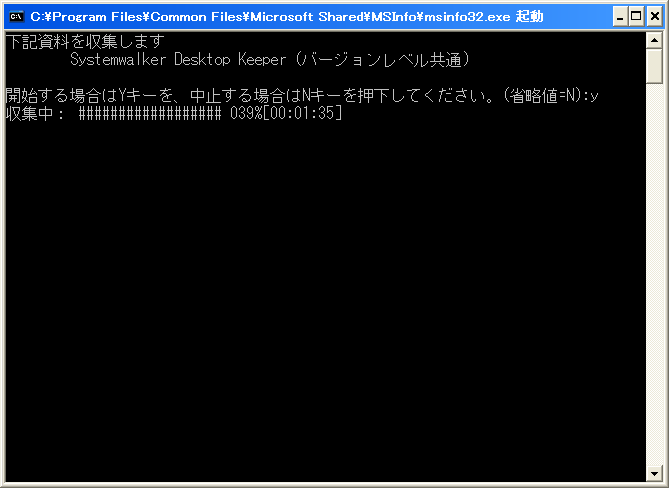
Dtk_qss.exeを実行した場所に、以下のフォルダとその配下にファイルが作られます。このうち、拡張子が”cab”のファイルが採取した情報です。このファイルを送付してください。それ以外のファイルは送付する必要はありません。
ezcollectYYYYMMDDHHMMSS
resultYYYYMMDDHHMMSS_1_1.cab
result.txt
ez.log
※ YYYYMMDDHHMMSS は、資料収集を行った年月日時分秒です。
例:ezcollect20080618163412
採取する拡張子が”cab”のファイルはすでに圧縮された状態です。送付する時に、更に圧縮する必要はありません。
手順3のEnterキーを押す前は、フォルダ内に上記以外のファイルが存在する場合があります。
管理サーバからクライアント(CT)に対して、リモートで実行する
クライアント(CT)がV13.3.0以降の場合、資料採取を管理コンソールから実行することができます。
ただし、Citrix Presentation Server監視機能はリモート資料採取に対応していません。
リモートでの資料採取が正常に動作する条件は、以下のとおりです。
管理サーバのサービス(サーバサービス、階層化サービス)が起動していることを確認してください。
調査対象のクラアント(CT)が起動していることを確認してください。また、クライアント(CT)から管理サーバへの採取資料の送信が完了するまで、クライアント(CT)をログオフまたはシャットダウンしないでください。
管理サーバとクライアント(CT)間の通信が正常でなければなりません。
調査対象のクライアント(CT)のCドライブの空き容量は、50MB以上必要です。
システム管理者だけ実行できます。部門管理者は実行できません。
単一のクライアント(CT)が選択されている場合に実行できます。CTグループまたは複数のクライアント(CT)が選択されている場合は、実行できません。
V13.3.0以降のCTがインストールされているクライアント(CT)に対して実行できます。
採取された資料は、クライアント(CT)のC:\DTK\_Extentionフォルダに格納されます。
CAQ-CTID(36桁)-発生日時(14桁)-99-00-00-連番(6桁で、最小は000001)-1.cab
同名のファイルが存在した場合は、連番部分をカウントアップして最初に書き込み可能なファイルに記録されます。
クライアント(CT)に格納された資料は、付帯情報の送信([端末初期設定]画面の[その他設定]タブで設定されています)と同じしくみで、管理サーバの障害調査データ保存フォルダ(標準ではC:\DTK\CTQSSSave)に格納されます。[端末初期設定]画面については、“Systemwalker Desktop Keeper 運用ガイド 管理者編”を参照してください。
yyyymmdd-hhmmss-CTのコンピュータ名.exe(クライアントがV14.2.0以前の場合)
yyyymmdd-hhmmss-CTのコンピュータ名.cab(クライアントがV14.3.0の場合)
以下に手順を説明します。
[管理コンソール]を起動します。
CTグループツリーから、資料を採取するCTが所属するCTグループを選択します。
CTリストから資料を採取するCTを選択します。
【コンテキストメニューで実行する場合】
マウスで右クリックし、[リモート資料採取]を選択します。
【メニューバーで実行する場合】
[ファイル]メニューから[リモート資料採取]を選択します。
確認画面が表示されるので、[OK]ボタンをクリックします。
→障害調査用資料の採取依頼を行ったことを示すメッセージが表示され、資料採取が開始されます。
[OK]ボタンをクリックします。
注意
リモート資料採取が行われない場合について
リモート資料採取を実行中に、クライアント(CT)側でログオン、ログオフ、またはシャットダウンが行われた場合、資料採取が行われない場合があります。